
گاهی اوقات ذخیره کردن برنامه ها ، دایرکتوری ها و پرونده ها به صورت بایگانی آسان تر است ، زیرا فضای کمتری در رایانه می گیرند ، همچنین می توانند آزادانه از طریق رسانه های قابل جابجایی به رایانه های مختلف منتقل شوند. یکی از محبوب ترین قالب های بایگانی ZIP در نظر گرفته شده است. امروز می خواهیم در مورد چگونگی کار با این نوع داده ها در سیستم عامل ها بر اساس هسته لینوکس صحبت کنیم ، زیرا برای همان باز کردن یا مشاهده مطالب ، شما باید از ابزارهای اضافی استفاده کنید.
بسته کردن بایگانی ZIP در لینوکس
در مرحله بعد ، ما دو ابزار رایگان محبوب را که از طریق کنسول مدیریت می شوند ، لمس خواهیم کرد ، یعنی کاربر برای مدیریت کلیه پرونده ها و ابزارها باید دستورات داخلی و دیگری را وارد کند. امروز نمونه ای از توزیع اوبونتو است و برای صاحبان مجامع دیگر ما بر روی هرگونه ناسازگاری تمرکز خواهیم کرد.
من اگر می خواهید برنامه دیگری را از بایگانی نصب کنید ، به طور جداگانه متذکر می شوم ، ابتدا بررسی کنید که آیا در مخازن رسمی وجود دارد یا در بسته های جداگانه ای برای توزیع شما وجود دارد ، زیرا انجام چنین نصب بسیار ساده تر است.
همچنین بخوانید: نصب بسته های RPM / DEB در اوبونتو
روش 1: از حالت فشرده خارج کنید
اگرچه Ubuntu Unzip یک ابزار داخلی است که به شما امکان می دهد بایگانی از نوع مورد نیاز خود را مدیریت کنید ، ممکن است سایر مجامع لینوکس این ابزار مفید را نداشته باشند ، بنابراین بیایید با نصب آن شروع کنیم و سپس تعامل را مشخص خواهیم کرد.
- برای شروع ، اجرا کنید "ترمینال" برای هر روش راحت ، به عنوان مثال ، از طریق منو.
- دستور را اینجا بنویسید
sudo apt install unzip را نصب کنیدبرای توزیع در اوبونتو یا دبیان ، یاsudo yum zip zip unzip را نصب کنیدبرای نسخه هایی که از بسته های فرمت Red Hat استفاده می کنند. پس از معرفی ، کلیک کنید وارد شوید. - برای فعال کردن دسترسی root یک رمزعبور وارد کنید ، زیرا ما از این دستور استفاده می کنیم سودوبا دنبال کردن تمام مراحل به عنوان superuser.
- اکنون باید منتظر ماند تا تمام پرونده ها به سیستم عامل اضافه شوند. اگر Unzip را در رایانه خود داشته باشید ، یک اعلان دریافت خواهید کرد.
- در مرحله بعد ، اگر قبلاً این کار را نکرده اید ، باید محل بایگانی مورد نظر را پیدا کنید. برای این کار ، پوشه فضای ذخیره شی را باز کنید ، روی RMB روی آن کلیک کنید و را انتخاب کنید "خواص".
- مسیر پوشه والدین را بخاطر بسپارید ، در حین باز کردن بسته ، کاربرد آن بسیار مفید خواهد بود.
- برگردید به "ترمینال" و با پوشه والدین حرکت کنید
cd / home / user / پوشهکجا کاربر - نام کاربری ، و پوشه - نام پوشه ای که بایگانی در آن ذخیره شده است. - برای شروع فرآیند باز کردن ، فقط بنویسید
پوشه unzipکجا پوشه - نام بایگانی ، .zip لازم نیست اضافه شود ، ابزار قالب را تعیین می کند. - منتظر ورود یک خط جدید باشید. اگر خطایی رخ نداد ، پس از آن همه چیز به خوبی پیش رفت و می توانید به پوشه والدین بایگانی بروید تا نسخه قبلاً باز نشده را در آنجا پیدا کنید.
- اگر می خواهید پرونده های استخراج شده را در پوشه دیگری قرار دهید ، باید از آرگومان اضافی استفاده کنید. حالا باید ثبت نام کنید
پوشه unzip.zip -d / wayکجا / راه - نام پوشه ای که باید فایل ها ذخیره شود. - صبر کنید تا همه اشیاء پردازش شوند.
- می توانید مطالب بایگانی را با دستور مشاهده کنید
پوشه unzip -l.zipدر حالی که در پوشه والدین هستید. بلافاصله تمام پرونده های یافت شده را مشاهده خواهید کرد.




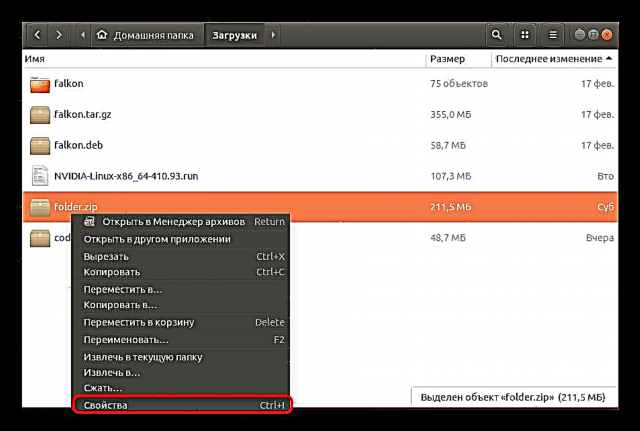
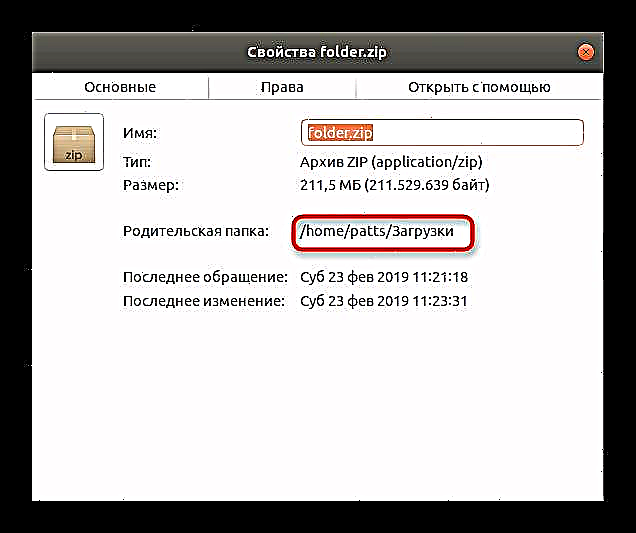






در مورد استدلال های اضافی مورد استفاده در برنامه Unzip ، در اینجا مهمترین موارد ذکر شده است:
-و- به روزرسانی پرونده های موجود در یک فهرست.-و- نمایش کلیه اطلاعات موجود در مورد شی؛-P- تنظیم گذرواژه برای به دست آوردن مجوز برای باز کردن بایگانی (در صورت وجود رمزگذاری).-نه- پرونده های موجود را در جای بازپرداخت رونویسی نکنید.-ج- نادیده گرفتن ساختار بایگانی.
همانطور که مشاهده می کنید ، هیچ چیز پیچیده ای در مدیریت یک ابزار به نام Unzip وجود ندارد ، اما برای همه کاربران مناسب نیست ، بنابراین توصیه می کنیم با روش دوم آشنا شوید ، جایی که راه حل رایج تری استفاده خواهد شد.
روش 2: 7z
ابزار چند منظوره 7z برای کار با بایگانی ها نه تنها برای تعامل با همان نوع پرونده طراحی شده است ، بلکه از سایر قالب های محبوب از جمله ZIP نیز پشتیبانی می کند. همچنین نسخه ای از این ابزار برای سیستم عامل های لینوکس وجود دارد ، بنابراین پیشنهاد می کنیم خود را با آن آشنا کنید.
- کنسول را باز کرده و با وارد کردن دستور ، آخرین نسخه 7z را از مخزن رسمی بارگیری کنید
sudo apt نصب p7zip کامل، و صاحبان رد هات و CentOS نیاز به مشخص کردن دارندsudo yum نصب p7zip. - با افزودن گزینه تأیید ، افزودن پرونده های جدید به سیستم را تأیید کنید.
- همانطور که در روش قبلی با استفاده از دستور نشان داده شده است ، به پوشه ای که بایگانی ذخیره شده است بروید
سی دی. در اینجا ، قبل از باز کردن قفل ، نوشتن مطالب در کنسول ، محتوای شی را مشاهده کنیدپوشه 7z l.zipکجا پوشه.zip - نام بایگانی مورد نیاز. - فرآیند باز کردن در پوشه فعلی از طریق انجام می شود
پوشه 7z x.zip. - اگر پرونده هایی با همین نام در حال حاضر در آنجا وجود داشته باشد ، به آنها امکان جایگزینی یا جستجوی پیشنهاد داده می شود. گزینه را بر اساس تنظیمات برگزیده خود انتخاب کنید.




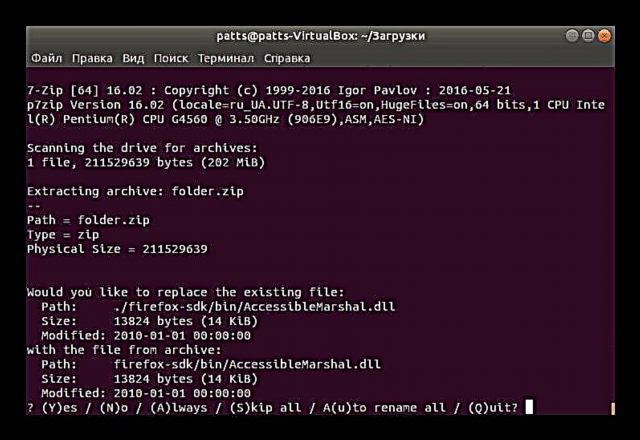
همانطور که در مورد Unzip ، 7z استدلال های دیگری دارد ، ما همچنین توصیه می کنیم خود را با موارد اصلی آشنا کنید:
ه- فایلها را با مسیر استخراج کنید (هنگام استفادهxمسیر همان است)؛تی- بررسی بایگانی برای یکپارچگی.-پ- نشانه گذرواژه از بایگانی؛-x + لیست پرونده- اشیاء مشخص شده را باز نکنید.-یی- پاسخ مثبت به تمام سؤالات مطرح شده در هنگام بسته بندی.
شما دستورالعمل استفاده از دو ابزار محبوب را برای باز کردن بسته های ZIP در لینوکس دریافت کرده اید. به استدلال های اضافی توجه ویژه ای داشته باشید و در صورت لزوم آنها را فراموش نکنید.











